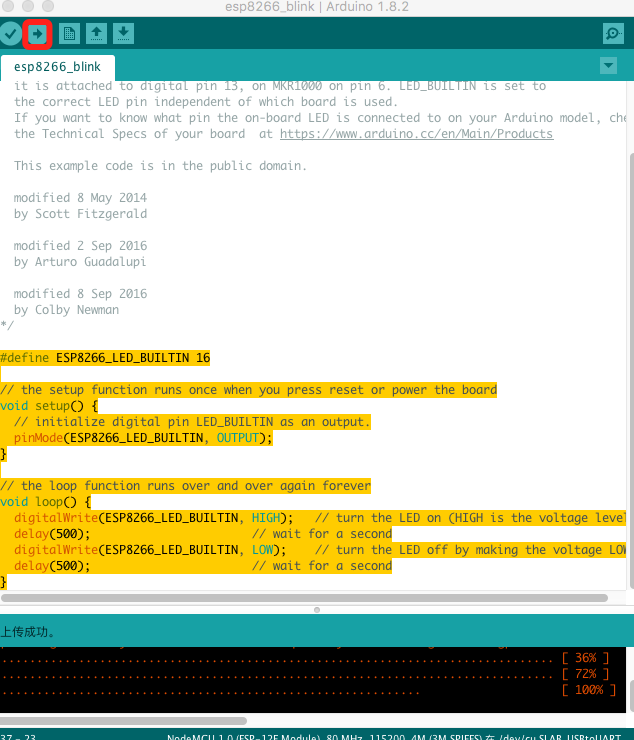使用Arduino IDE进行nodeMCU开发
安装Arduino IDE
这两天发现使用Arduino IDE开发nodeMCU(ESP 8266)非常方便,写出来分享一下。
1.下载arduino IDE
Arduino IDE可以在Arduino官网下载到。
2.配置开发板管理器网址
打开preference,用下面的URL设置“附加开发模版管理器网址”:
http://arduino.esp8266.com/stable/package_esp8266com_index.json
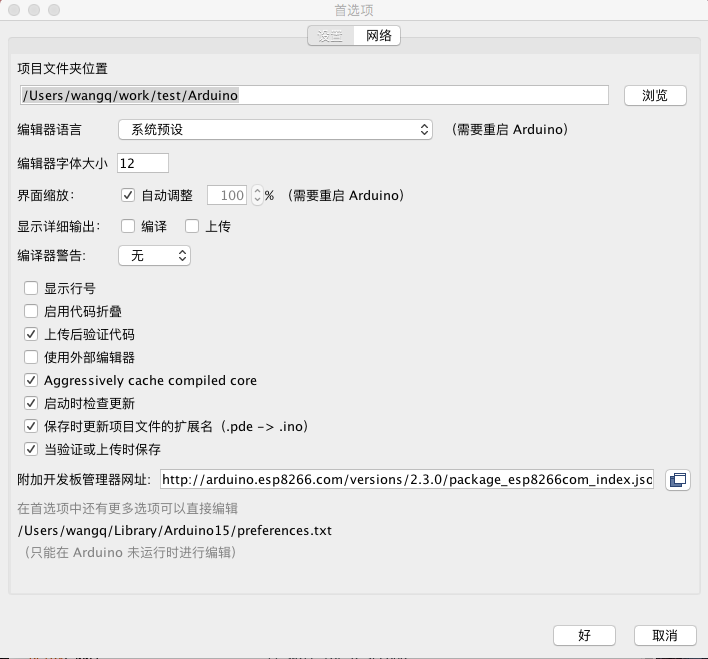
3.下载更新8266开发模版
打开“工具”->“开发板”->“开发板管理器”,选择“esp8266”并安装。
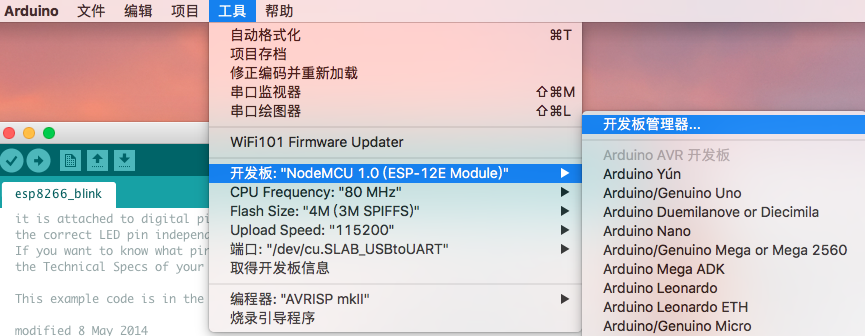
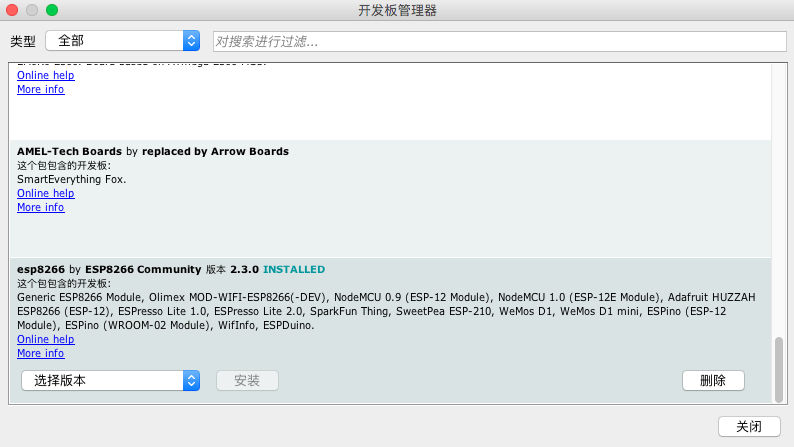
安装完后在“工具”->“开发板”中选择对应的开发板型号。
安装USB to UART驱动
nodeMCU自带Silicon Labs的USB芯片,可以直接使用microUSB进行连接,这对于不太熟悉硬件的爱好者是非常友好的。
连接前需要在这里下载驱动:nodeMCU USBtoUART驱动
设置UART端口
现在拿出一根microUSB线将nodeMCU连接到电脑上吧。

此时在Arduino IDE中还需要进行最后一个简单设置:“端口”。设置好这个端口后就可以跟板子进行串口通讯了。
设置过程通过“工具”->“端口”进行选择。通常情况下应该选择类似”/dev/cu.SLAB_USBtoUART”字样的那个端口。
开发烧录程序
首先用Arduino IDE自带的例子程序进行说明开发过程。选择”文件”->“示例”->“01.Basics”->“Blink”,将会打开”Blink”例子程序。
由于nodeMCU的LED灯连在16号管脚上,因此需要简单修改一下这个例子。
#define ESP8266_LED_BUILTIN 16
// the setup function runs once when you press reset or power the board
void setup() {
// initialize digital pin LED_BUILTIN as an output.
pinMode(ESP8266_LED_BUILTIN, OUTPUT);
}
// the loop function runs over and over again forever
void loop() {
digitalWrite(ESP8266_LED_BUILTIN, HIGH); // turn the LED on (HIGH is the voltage level)
delay(500); // wait for 0.5 second
digitalWrite(ESP8266_LED_BUILTIN, LOW); // turn the LED off by making the voltage LOW
delay(500); // wait for 0.5 second
}
最后来把写好的程序编译烧录到nodeMCU中吧。点击“上传”按钮将会自动完成这个步骤。